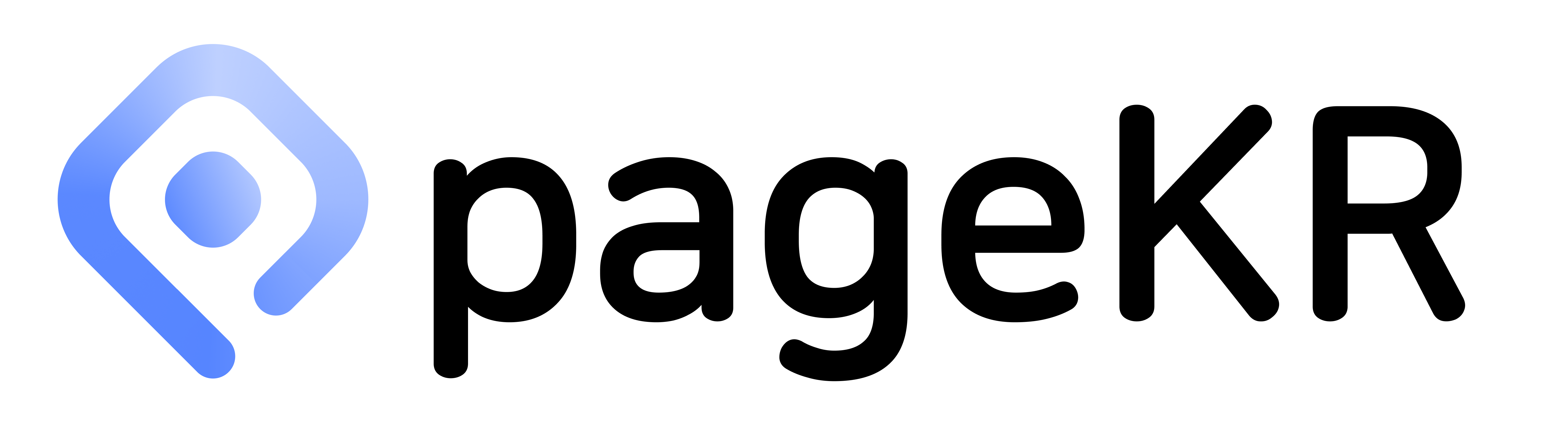홈페이지 유지보수비 결제는 어떻게 하나요?
2023. 12. 18. 16:56ㆍpageKR 사용법 안내
2023. 12. 18. 16:56ㆍpageKR 사용법 안내
홈페이지 유지보수비 신청 전 상담 요청하기

홈페이지 유지보수비 결제하시기 전에 먼저 pageKR 상담을 요청하시면 사장님께 알맞는 홈페이지 유지보수비 추천 상담을 받으실 수 있습니다.
비싸고 관리 안 되는 홈페이지에 지치셨나요?
텍스트, 이미지, 팝업 공지 무제한 무료 수정 사장님의 홈페이지에 수정해야할 정보가 있다면? 카카오톡 채팅이나 전화로 수정할 사항을 말씀해주세요. 수정할 내용을 신속히 도와드리겠습니다
pagekr.com
위 사진처럼 pageKR의 메인 홈페이지에 접속하시면 카카오톡 플러스친구 버튼을 보실 수 있습니다.
유지보수비 확인하기

[요금제] > [홈페이지 유지보수비]를 눌러주세요.

이렇게 홈페이지 유지보수비를 안내하는 창이 뜹니다.
위 금액은 2024년 02월 28일 기준이므로, 금액이 다를 수 있습니다.
홈페이지 제작비에서 Free, Light, Business, Pro, Premium 중에 어떤 홈페이지 유지보수비를 선택하실지 골라주세요.
혹시 못 고르셨나요?
아래의 문의하기 버튼을 눌러서 편한 문의방법을 선택해주세요.
문의하기
지원과 문의 사장님께서 편한 방식으로 지원과 문의를 요청해주세요!
pagekr.com

제작 요금제를 선택해주셨다면, 원하는 홈페이지의 파란색 버튼을 눌러주세요.

이렇게 원하는 요금제를 설정할 수 있는 창이 뜹니다.
원하는 제작비 요금제를 선택해주세요.

pageKR대신 사장님의 회사 이름 또는 홈페이지 이름을 적어주시면 됩니다.

[바로 구매하기]를 눌러주시면 로그인된 경우라면 바로 결제창으로 넘어가고, 로그인되지 않았다면 아래처럼 로그인 창이 뜨게 됩니다.

이렇게 SNS 로그인 메뉴가 있습니다. 네이버, 카카오, 구글 중에서 편한 방식으로 로그인해주시면 됩니다.
일반 가입보다는 네이버나 카카오, 구글을 추천드리는 이유는 보안과 편의성 때문입니다.

이렇게 로그인을 해주시게 되면 이렇게 결제창이 뜨게 됩니다.

이렇게 사장님의 성함과 휴대전화 번호, 이메일을 작성해주세요.
나중에 유지보수를 위해서 사용되는 정보이기 때문에 정확한 정보를 입력해주세요.

이렇게 정보를 입력하셨다면 결제수단은 기본적으로 체크카드 또는 신용카드로만 가능합니다.
(체크카드 및 신용카드를 사용해주실 경우에는 세금계산서나 현금영수증 없이 신용카드 매출전표를 통하여 세무적인 지출 증빙 및 부가세 환급을 받으실 수 있습니다.)
하단에 금액이 나오고 결제하기 버튼이 나옵니다.

결제버튼을 눌러주시면, 이렇게 정기결제 카드 등록을 위한 토스페이먼츠사 PG 창이 뜹니다.
개인 카드의 경우에는 왼쪽의 개인 카드를 선택해주시고,
법인 카드의 경우에는 우측의 법인 카드를 선택해주세요.
등록된 카드는 아래의 홈페이지 유지보수비 페이지에서 확인하실 수 있습니다.
https://pagekr.net/myshop/regular_delivery.html
pageKR
쉽고 편한 홈페이지는 페이지케이알. 더 이상 홈페이지 때문에 어려워하지 마세요. 홈페이지는 페이지케이알에 맡기시고 사업에 집중하세요.
pagekr.net
이후 카드번호와 유효기간을 입력해주시면 카드 등록이 완료됩니다.
이렇게 유지보수비 결제가 완료됩니다.
감사합니다.